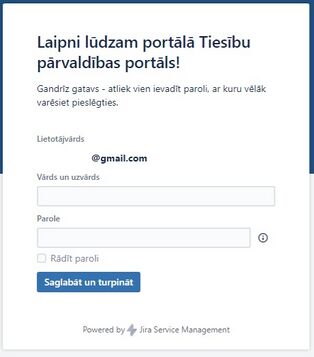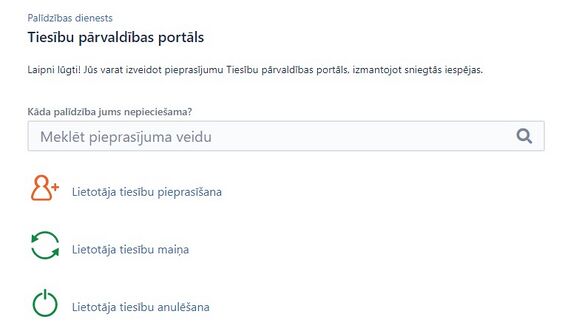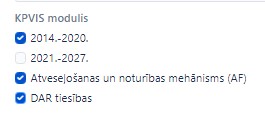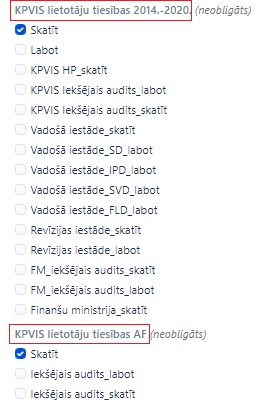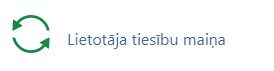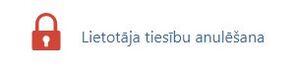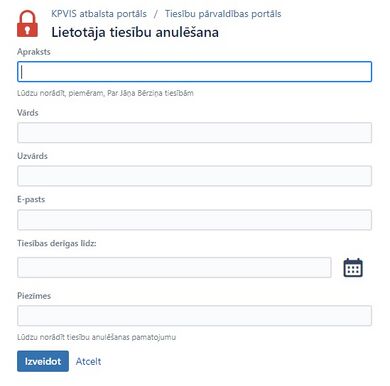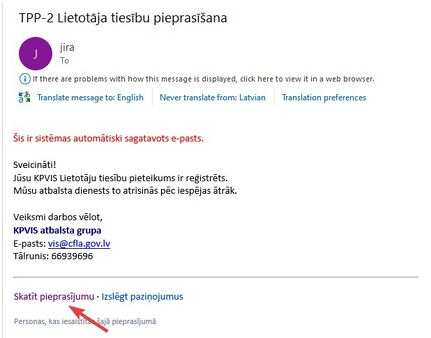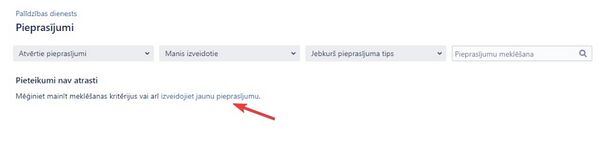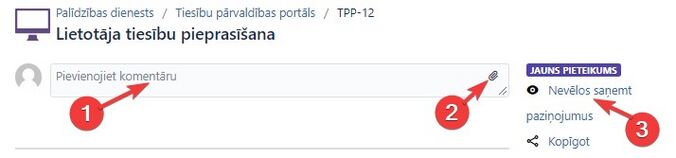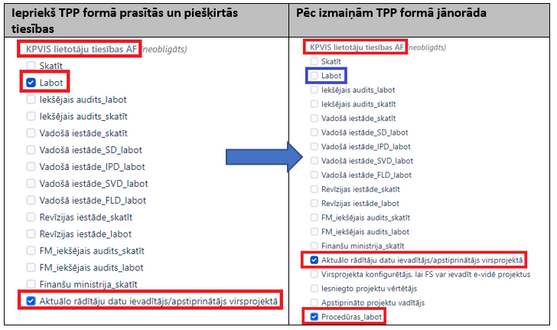Instrukcija KPVIS un Datu analīzes rīka (DAR) lietotāju tiesību piešķiršanai, maiņai un anulēšanai CFLA Tiesību pārvaldības portālā (TPP): Atšķirības starp versijām
Nav labojuma kopsavilkuma |
|||
| 236. rindiņa: | 236. rindiņa: | ||
|x | |x | ||
| style="text-align: left;" |Labošanas tiesības Vadošās iestādes Sistēmas vadības departamenta darbiniekiem | | style="text-align: left;" |Labošanas tiesības Vadošās iestādes Sistēmas vadības departamenta darbiniekiem | ||
|- | |- | ||
|''Revīzijas iestāde_skatīt'' | |''Revīzijas iestāde_skatīt'' | ||
Pašreizējā versija, 2025. gada 31. marts, plkst. 11.51
Esiet sveicināti, Centrālās finanšu un līgumu aģentūras (CFLA) Kohēzijas politikas fondu vadības informācijas sistēmas (KPVIS) elektroniskajā lietotāju rokasgrāmatā (LRG)!
Šajā vietnē atradīsiet instrukciju Kohēzijas politikas fondu vadības informācijas sistēmas (KPVIS) un Datu analīzes rīka (DAR) lietotāju tiesību piešķiršanai, maiņai un anulēšanai CFLA Tiesību pārvaldības portālā (TPP).
Piekļuve TPP
1. Tiesību pārvaldības portāls (TPP) pieejams iestādes deleģētām kontaktpersonām KPVIS jautājumos:
1.1. KPVIS nereģistrētām personām adresē: https://jira.cfla.gov.lv/servicedesk/customer/portal/25,
1.2. KPVIS reģistrētiem lietotājiem - sistēmas labajā augšējā stūrī nospiežot uz dzeltenā trijstūra.
Iestādes deleģētā kontaktpersona KPVIS jautājumos, saņems e-pastu, kur atverot saiti būs norādīts lietotājvārds, t.i., e-pasts ar kuru kontaktpersona ir piereģistrēta.
Papildus būs nepieciešams norādīt savu vārdu, uzvārdu un paroli ar kuru pieslēgsieties TPP, ja neesat KPVIS reģistrēts lietotājs
Pēc informācijas ievadīšanas, jānospiež [Saglabāt un turpināt]
Ja esat jau reģistrēts KPVIS lietotājs, tad pieslēdzoties KPVIS, augšējā labajā stūrī nospiežot uz dzeltenā trijstūra Jums būs pieejama papildu izvēlne – Tiesību pārvaldības portāls (TPP).
Nospiež uz TPP un izvēlas nepieciešamo pieteikuma veidu:
Lietotāja tiesību pieprasīšana – izmanto, ja tiesības jāpiesaka jaunam lietotājam, vai esošam lietotājam, kuram mainās pamatdati par personu - personas kods, uzvārds, e-pasts
Lietotāja tiesību maiņa – izmanto, ja reģistrētam lietotājam jāmaina piešķirtās tiesības
Lietotāja tiesību anulēšana – izmanto, ja lietotājam nepieciešams anulēt piekļuvi KPVIS un/vai DAR
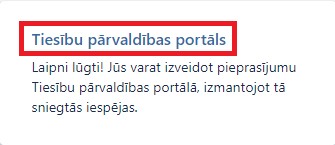
Ja kādā no pieteikuma formām netiks aizpildīts kāds obligāti aizpildāmais lauks, pie datu saglabāšanas par to parādīsies paziņojums.
Lietotāja tiesību pieprasīšana, maiņa un anulēšana
2. Tiesību pieprasīšana jaunam iestādes lietotājam
2.1. Atver TPP, atbilstoši 1.punkta norādēm, un izvēlas “Tiesību pārvaldības portāls” -> "Lietotāja tiesību pieprasīšana"
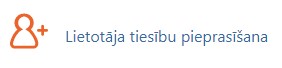
2.2. Formā, kas atveras, aizpilda nepieciešamos datu laukus:
2.2.1.obligāti aizpildāmie lauki - lietotāja personas kods, vārds, uzvārds, e-pasts, iestāde, amats, tālruņa numurs
2.2.2. KPVIS apakšsistēma - ar ![]() atzīmē nepieciešamās tiesības (vienu, vai vairākas).
atzīmē nepieciešamās tiesības (vienu, vai vairākas).
2.2.3. Atsevišķi tiesības katrai apakšsistēmai - ar ![]() atzīmē nepieciešamās tiesības (vienu, vai vairākas):
atzīmē nepieciešamās tiesības (vienu, vai vairākas):
2.2.4. Tiesības derīgas līdz – ja uz tiesību pieteikšanas brīdi ir zināms datums līdz kuram tiesības nepieciešamas, norāda datumu. Pēc norādītā datuma lietotājam automātiski tiesības tiks anulētas.
2.2.5. Piezīmes – var norādīt papildu informāciju uz kuriem SAM/Reformām/Investīcijām tiesības nepieciešamas
Piemēram,
Pēc datu ievades, pieteikuma formas apakšā, kreisajā pusē, spiež pogu [Izveidot].
3. Tiesību mainīšana jau esošam iestādes lietotājam
3.1. Atver TPP, atbilstoši 1.punkta norādēm, un izvēlas “Tiesību pārvaldības portāls” -> “Lietotāja tiesību maiņa”
3.2. Aizpilda obligātos datu laukus Vārds, Uzvārds, e-pasts.
3.3. Atzīmē nepieciešamās tiesības kumulatīvi.
3.4. Tiesības derīgas līdz – aizpilda, ja ir zināms datums līdz kuram tiesības nepieciešamas, vai tas ir mainījies, jo bija norādīts pieprasot tiesības jaunam lietotājam. Pēc norādītā datuma lietotājam automātiski tiesības tiks anulētas.
3.5. Piezīmes - norāda, kādas izmaiņas veiktas.
Pēc datu ievades, pieteikuma formas apakšā, kreisajā pusē, spiež pogu [Izveidot].
4. Tiesību anulēšana KPVIS un DAR
4.1.Atver TPP, atbilstoši 1.punkta norādēm, un izvēlas “Tiesību pārvaldības portāls” -> “Lietotāja tiesību anulēšana”
4.2. Aizpilda obligātos datu laukus – Vārds, Uzvārds, E-pasts, Tiesības derīgas līdz, datu laukā “Piezīmes” norāda anulēšanas pamatojumu, piemēram, Pārtrauktas darba attiecības
Pēc datu ievades, pieteikuma formas apakšā, kreisajā pusē, spiež pogu [Izveidot].
Noraidīts pieteikums
Ja izveidotais pieteikums ir noraidīts, par to tiks saņemts komentārs (gan pie izveidotā pieteikums, gan saņemtajā automātiskajā e-pastā) ar noraidīšanas iemeslu. Jāveido jauns pieteikums atbilstoši saņemtajā komentārā norādītajam.
Sistēmas automātiskie e-pasti
Pēc pieteikuma izveidošanas (jauns, mainīts, anulēts), kontaktpersona, kura pieteikumu izveidojusi, saņem sistēmas automātiski sagatavotu e-pastu.
Piemēram,
Automātiskajā e-pastā, nospiežot <Skatīt pieprasījumu>, tiks atvērts konkrētais pieteikums un atspoguļota informācija par pieteikumu (skatīt informāciju par Pieteikuma apskatīšanu).
E-pasti tiks nosūtīti gadījumā, ja pieteikums ir izveidots, resursu turētāja apstiprināts, atrisināts/noraidīts vai tam ir pievienots komentārs.
Pieteikumu apskatīšana
Kontaktpersona var apskatīt savus pieteikumus un to izpildes statusu. Lai to izdarītu ir jāatver sadaļa “Pieprasījumi” (lapas labajā, augšējā stūrī).
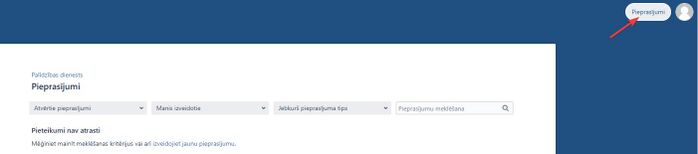
“Pieprasījumi” sadaļā var redzēt pieteikuma:
- Tipu
- Numuru
- Aprakstu
- Statusu – Jauns pieteikums, Aktivitāte VISN pusē, Atrisināts/Noraidīts
- Pieteicēju
Pieteikumus ir iespējams filtrēt pēc statusa, pieteikuma tipa, kā arī izmantot meklēšanas iespējas.
Lai uzreiz izveidotu jaunu pieprasījumu, spiediet uz [Izveidojiet jaunu pieprasījumu].
Atverot pieteikumu ir iespējams skatīt pieteikuma informāciju, (1.) pievienot komentāru, tajā skaitā (2.) pielikumu, kā arī izslēgt (3.) paziņojumus par pieteikumu, ja tos nevēlas saņemt.
Tiesību apraksts
| Tiesības | Skatīt/Labot* | KPVIS apakšsistēma | Apraksts | ||
|---|---|---|---|---|---|
| 14/20 | AF | 21/27 | |||
| Skatīt | S | x | x | x | Skatīt:
- virsprojekta informācija, t.sk., virsprojekta pārbaudes, - Projekta informācija, t.sk.,MP/PP, - pēc-uzraudzības rādītāji, - FI MP, - MPEK, - Citu iestāžu procedūras - AF un 21/27 |
| Labot | L | x | x | x | Labot:
- ES fondu vadības un kontroles sistēmas audita konstatēto trūkumu labošana, - SIR - Rādītāju/Mērķu/atskaites punktu aktuālo vērtību ievadītājs SAM(P)/reformas/investīcijas līmeņos - 21/27 KPVIS - labošanas tiesības atbilstoši tabulai "Iestāžu atbildības sadalījums" |
| HP_skatīt | S | x | - | x | 14/20 plānošanas periodā LM un VARAM lietotājiem, kas gatavo ziņojumu par HP rādītājiem |
| Iekšējais audits_labot | L | x | x | x | Labošanas tiesības Atbildīgo/Nozaru iestāžu iekšējā audita darbiniekiem sadāļā "Iekšējā audita
un ES fondu vadības un kontroles sistēmas audits un konstatētie trūkumi", pārējiem datiem - skatīšanas tiesības |
| Iekšējais audits_skatīt | S | x | x | x | Skatīšanās tiesības Atbildīgo/Nozaru iestāžu iekšējā audita darbiniekiem, t.sk, MP/8.2.sadaļa |
| Vadošā iestāde_skatīt | S | x | x | x | Vadošās iestādes darbiniekiem skatīšanās loma |
| Vadošā iestāde_SD_labot | L | x | x | x | Labošanas tiesības Vadošās iestādes Stratēģijas departamenta nodaļu darbiniekiem. |
| Vadošā iestāde_IPD_labot | L | x | x | x | Labošanas tiesības Vadošās iestādes Investīciju pārvaldības departamenta darbiniekiem |
| Vadošā iestāde_SVD_labot | L | x | x | x | Labošanas tiesības Vadošās iestādes Sistēmas vadības departamenta darbiniekiem |
| Revīzijas iestāde_skatīt | S | x | x | x | Revīzijas iestādes darbiniekiem skatīšanās loma |
| Revīzijas iestāde_labot | L | x | x | x | Revīzijas iestādes darbiniekiem labošanas loma |
| FM_iekšējais audits_skatīt | S | x | x | x | Skatīšanās tiesības Vadošās iestādes iekšējā audita departamenta darbiniekiem |
| FM_iekšējais audits_labot | L | x | x | x | Labošanas tiesības Vadošās iestādes iekšējā audita departamenta darbiniekiem |
| Finanšu ministrija_skatīt | S | x | x | x | Skatīšanās tiesības citu FM departamentu darbiniekiem |
| Aktuālo rādītāju datu
ievadītājs/apstiprinātājs virsprojektā |
L | - | x | - | AF KPVIS mērķu/atskaites punktu, to aktuālo vērtību un kopējo rādītāju ievadīšana |
| Virsprojekta konfigurētājs,
lai FS var ievadīt e-vidē projektus |
L | - | x | - | AF KPVIS virsprojekta konfigurēšanas tiesības - labot virsprojektu (sadaļu "Pamatdati", "Intervences kategorijas", "Mērķi, atskaites punkti, uzraudzības un nacionālie rādītāji", "Veidlapas uzstādījumi"), izņemot virsprojekta sadaļu "Finansējums". Finansējuma sadaļu var tikai skatīt. Finansējuma sadaļas labošana ir Finanšu ministrijas Stratēģijas departamenta pārziņā.
Administrēšanas sadaļā pievienot Nacionālos rādītājus (virsproj.rādītāju sadaļā pēc tam lietotājs var uzlikt Aktuālās vērtības ievades līmenis = Projekts). |
| Iesniegto projektu vērtētājs | L | - | x | - | AF KPVIS Nozaru ministriju projektu vērtētāji.
Labot: - projekta iesniegums - projekta vērtēšanas sadaļa, - līgums un grozījumi sadaļa, - Administrēšana - Rādītāji |
| Apstiprināto projektu vadītājs | L | - | x | - | AF KPVIS Nozaru ministriju projektu vadītāji.
Labot: - Projekta sadaļas – iepirkumi, pārbaudes, līgums un grozījumi, FS, projekta risks - Projekta iesnieguma sadaļas - PPPIG - PP - Pēc-uzraudzības rādītāji Skatīt sadaļu "Patiesā labuma guvēji" |
| Procedūras_labot | L | - | x | x | Pievienot/labot/mainīt dokumentus sadaļā “Citu iestāžu procedūras” |
| TP Uzskaite_labot | L | - | - | x | Ievadīt/labot un apstiprināt informāciju sadaļā "Tehniskās palīdzības uzskaite" |
| Pārvaldības deklarācijas pievienotājs | L | - | x | - | AF KPVIS Nozaru ministriju un Valsts kancelejas lietotājiem (vismaz vienam no katras iestādes),
lai sadaļā "Maksājuma pieprasījumi EK" (MPEK) apakšsadaļā "Pārvaldības deklarācija" pievienotu Pārvaldības deklarācijas failu un ievadītu īsu kopsavilkumu |
*Labošanas tiesības ietver arī skatīšanas tiesības.
| Tiesības | Apraksts | Piezīmes |
| VIS 2007.-2013. | standarta pārskati, atskaites par 2007.-2013.plānošanas perioda projektiem | - |
| KPVIS 2014.-2020. | standarta pārskati, atskaites par 2014.-2020.plānošanas perioda projektiem | - |
| KPVIS 2014.-2020. projektu iesniegumu dati | projektu iesniegumu dati (ieskaitot statusu ''Sagatavošanā'') | Pirms šo tiesību pieprasīšanas aicinām saskaņot ar ISAN* |
| KPVIS 2014.-2020. sensitīvie | dalībnieku dati ar atšifrēšanas iespēju | Pirms šo tiesību pieprasīšanas aicinām saskaņot ar ISAN* |
| AF KPVIS | standarta pārskati, atskaites par AF projektiem | - |
| AF KPVIS projektu iesniegumu dati | projektu iesniegumu dati (ieskaitot statusu ''Sagatavošanā'') | Pirms šo tiesību pieprasīšanas aicinām saskaņot ar ISAN* |
| AF KPVIS sensitīvie | dalībnieku dati ar atšifrēšanas iespēju | Pirms šo tiesību pieprasīšanas aicinām saskaņot ar ISAN* |
| KPVIS 2021.-2027. | standarta pārskati, atskaites par 2021.-2027.plānošanas perioda projektiem | - |
| KPVIS 2021.-2027. projektu iesniegumu dati | projektu iesniegumu dati (ieskaitot statusu ''Sagatavošanā'') | Pirms šo tiesību pieprasīšanas aicinām saskaņot ar ISAN* |
| KPVIS 2021.-2027. sensitīvie | dalībnieku dati ar atšifrēšanas iespēju | Pirms šo tiesību pieprasīšanas aicinām saskaņot ar ISAN* |
*VISN - Vadības informācijas sistēmas nodaļa (e-pasta adrese: vis@cfla.gov.lv)
Biežāk uzdotie jautājumi (BUJ)
1. jautājums Vai Tiesību pārvaldības portālā (TPP) ir/būs pieejams kopējais iestādes lietotāju saraksts (šobrīd atrodams tikai saraksts ar tiesību pieteikumiem)?
Atbilde:
Kopējais iestādes lietotāju saraksts šī brīža TPP funkcionalitātes ietvaros nav pieejams. Kontaktpersonai ir redzami tikai tie pieteikumi, kurus pats ir izveidojis.
Attiecīgi – nav iespējams redzēt visus iestādes pieteikumus un lietotāju sarakstu kopā.
Vēršam uzmanību, ka starpresoru vienošanās, kas noslēgtas starp CFLA un konkrētu ministriju par sadarbību, tajā skaitā par KPVIS izmantošanu, ir noteikts, ka iestādēm arī jāuztur savu lietotāju saraksts.
Izņēmuma kārtā, pēc pieprasījuma varam sagatavot pārskatu par vai nu noteiktas kontaktpersonas vai visas iestādes lietotājiem un tiem piešķirtajām tiesībām. Ja šāds pārskats ir nepieciešams, lūdzu rakstīt pieprasījumu uz vis@cfla.gov.lv
2.jautājums Kā norādīt informāciju pieteikumā, ja lietotājam nepieciešama piekļuve tikai uz noteiktu SAM/pasākumu vai investīciju/reformu?
Atbilde:
Pieteikuma piezīmju laukā lūdzam norādīt, piemēram, ka tiesības “Labot” nepieciešams piešķirt tikai uz SAM 1.1.1.1/investīciju 1.1.1.1.i.
3.jautājums Kā lietotāja tiesību maiņas pieteikumā korekti norādīt informāciju, ja iestādei par katru apakšsistēmu ir dažādas kontaktpersonas?
Atbilde:
Informācija katrā pieteikumā ir jāuzkrāj kumulatīvi par lietotāju, vismaz katras apakšsistēmas ietvaros.
Tas ir svarīgi, jo nepieciešamības gadījumā, lai noteiktu, kādas tieši lietotājam tiesības iepriekš pieprasītas, kontaktpersona var atvērt jaunāko pieteikumu un secināt kādas tiesības lietotājam ir šobrīd pieprasītas un piešķirtas.
4.jautājums Kā jāpilda pieteikuma veids “Lietotāju tiesību maiņa?
Atbilde:
Tiesību maiņas pieteikumā ir jānorāda visas tiesības, kuras lietotājam nepieciešamas. Tas nozīmē, ka pieteikumā informācija tiek norādīta kumulatīvi, vismaz kontaktpersonas atbildībā esošās apakšsistēmas ietvaros:
1. Atver iepriekšējo pieteikumu par lietotāju, kuram jāveic tiesību maiņa -> jāatver sadaļa “Pieprasījumi” (lapas labajā, augšējā stūrī) -> filtrā norāda – Visi pieprasījumi, pieprasījuma meklēšanas laukā var ierakstīt lietotāja vārdu un uzvārdu -> no atlasītajiem pieteikumiem atrod pēdējo aktuālāko par lietotāju (ja pēdējais aktuālais ir jau bijis norādīts kumulatīvi
2. Piefiksē kādas tiesības lietotājam iepriekš prasītas un kurām no tām ir jāpaliek arī turpmāk. Ja iestādē kontaktpersonas par apakšsistēmām atšķiras, tad tiesības kumulatīvi norāda par to apakšsistēmu, par kuru kontaktpersona ir atbildīga.
3. Atver tiesību maiņas pieteikuma formu, atzīmē tiesības, kas prasītas iepriekš un kuras ir nepieciešams saglabāt + papildina ar tām, kuras nepieciešams papildus piešķirt. Tās tiesības, kuras nav jāsaglabā no iepriekšējā pieteikuma, vienkārši pieteikuma formā neatzīmē.
Piezīmju laukā var norādīt veiktās izmaiņas.
Ja kontaktpersona ir atbildīga par visām apakšsistēmās, tad norāda pilnīgi visas tiesības, par visām apakšsistēmām.
Ja kontaktpersona ir atbildīga par vienu apakšsistēmu, tad tiesību pieprasījums var būt tikai par to vienu apakšsistēmu, kura ir kontaktpersonas atbildībā.
Piemēram,
Lietotājam iepriekšējā tiesību pieprasījumā bija prasītas Atveseļošanas fonda apakšsistēmas tiesības - Labot un Aktuālo rādītāju datu ievadītājs/apstiprinātājs virsprojektā.
Tiek secināts, ka viņai nav nepieciešamas Labot tiesības, bet jāpaliek Aktuālo rādītāju datu ievadītājs/apstiprinātājs virsprojektā tiesībām un papildus vēl nepieciešams AF apakšsistēmā ievadīt informāciju par procedūrām.
Attiecīgi CFLA lietotāju administrators redz kādas tiesības ir norādītas pieteikuma formā par tiesību maiņu, un KPVIS lietotāja kartiņā izņems lieko, bet piešķirs papildu tiesības
Atbilde:
Nē. Ja lietotājam tiesības ir jāmaina, tad aizpilda tikai vienu tiesību pieteikumu – Lietotāja tiesību maiņa, kurā norāda visas nepieciešamās tiesības.
Atsevišķs pieteikums, par lieko tiesību anulēšanu, NAV jāveido.
6.jautājums Kādos gadījumos var izmantot sarakstes iespēju (pievienot komentāru)?
Atbilde:
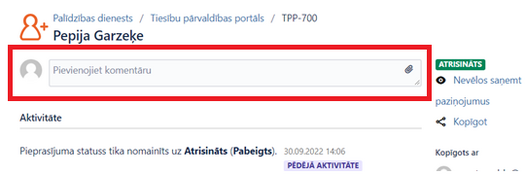
Šo lauku var izmantot gadījumos, ja ir nepieciešams informēt lietotāju administratoru par kaut ko specifisku, pēc tam, kad pieteikums jau ir izveidots un nosūtīts atrodas CFLA pusē.
Piemēram, ja ir aizmirsts kaut ko norādīt iepriekš pašā pieteikumā piezīmju laukā, vai sākotnējā pieteikumā, kas vēl nav atrisināts, nav norādīta visa informācija, tajā skaitā, ja nebija norādīts, uz kādiem SAM/investīcijām tieši tiesības jāpiešķir.
Jau atrisinātu pieteikumu gadījumā, šis komentāra lauks varētu būt noderīgs, lai sazinātos ar CFLA lietotāju administratoru.
Ja administrators ir atbildējis uz komentāru, kontaktpersona par to saņems e-pastu, kā arī atbilde būs apskatāma TPP pie paša pieteikuma.
7.jautājums Kā pieteikt lietotāju tiesības Atveseļošanas un noturības mehānisma plāna 2.1. reformu un investīciju virziena un investīcijas 2.3.2.2.i. resora projektiem?
Saskaņā ar Ministru kabineta 2022. gada 14. jūlija noteikumu Nr.435 "Eiropas Savienības Atveseļošanas un noturības mehānisma plāna 2. komponentes "Digitālā transformācija" 2.1. reformu un investīciju virziena "Valsts pārvaldes, tai skaitā pašvaldību, digitālā transformācija" īstenošanas noteikumi" (turpmāk – MK noteikumi Nr.435) 14.2. un 16.3. apakšpunktu, kā arī saskaņā ar 2023.gada 13.jūnijā Ministru kabineta sēdē pieņemto informatīvo ziņojumu "Par Eiropas Savienības Atveseļošanas un noturības mehānisma plāna 2. komponentes "Digitālā transformācija" 2.3. reformu un investīciju virziena "Digitālās prasmes" 2.3.2.2.i. investīcijas "Valsts un pašvaldību digitālās transformācijas prasmju un spēju attīstība" īstenošanu", Eiropas Savienības Atveseļošanas un noturības mehānisma (turpmāk – ANM) plāna 2. komponentes "Digitālā transformācija" investīciju:
· 2.1.1.1.i. "Pārvaldes modernizācija un pakalpojumu digitālā transformācija, tai skaitā uzņēmējdarbības vide",
· 2.1.2.1.i. "Pārvaldes centralizētās platformas un sistēmas",
· 2.1.2.2.i. "Latvijas nacionālais federētais mākonis",
· 2.1.3.1.i. "Datu pieejamība, koplietošana un analītika",
· 2.3.2.2.i. "Valsts un pašvaldību digitālās transformācijas prasmju un spēju attīstība",
resoru projektu īstenošanas uzraudzību nodrošina nozaru ministrijas un Valsts kanceleja.
Šādā gadījumā lietotāju tiesības nozaru ministriju un Valsts kancelejas darbiniekiem piesaka nozaru ministriju un Valsts kancelejas deleģētās kontaktpersonas Atveseļošanas un noturības mehānisma fonda (turpmāk – AF) KPVIS jautājumos, kad resoru iestādes ANM plāna investīciju projekts ir statusā “Apstiprināts”, izpildot sekojošas darbības:
1. attiecīgās nozaru ministrijas vai Valsts kancelejas deleģētā kontaktpersona AF KPVIS jautājumos, Tiesību pārvaldības portālā (TPP) atver Lietotāju tiesību formu;
2. papildus citām nepieciešamajām tiesībām AF KPVIS, jāatzīmē loma “Apstiprināto projektu vadītājs”, kas ļauj apstiprināt Projekta plānoto progresa pārskatu iesniegšanas grafikus, Projekta progresa pārskatus, Projekta iepirkumus, Pēc-projekta pārskatus, kā arī veikt saziņu ar finansējuma saņēmēju;
3. datu laukā “Piezīmes” jānorāda šāds teikums: “Apstiprināto projektu vadītāja tiesības uz VARAM pārziņā esošās ANM plāna 2.1. reformu un investīciju virziena investīcijas 2.1.1.1.i. un/vai 2.1.2.1.i. un/vai 2.1.2.2.i. un/vai 2.1.3.1.i. un/vai 2.3.2.2.i. nozaru ministrijas resora projektu Nr.XX”, kur XX vietā jānorāda nozaru ministrijas resora iestādes uzraugāmā projekta identifikācijas numurs;
4. iesniedz veidlapu.